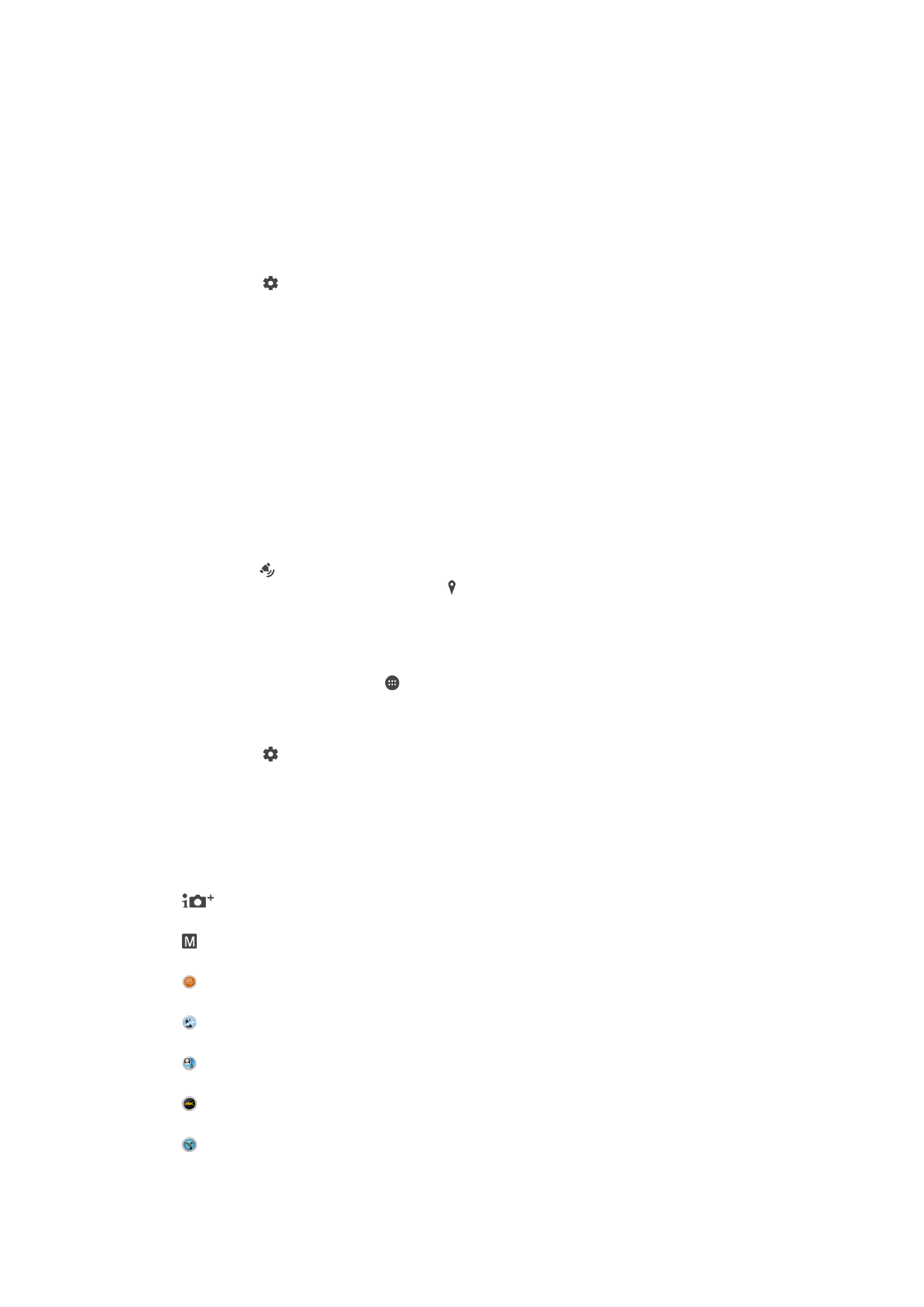
Setări generale pentru aparatul foto
Moduri de capturare
Autoreglare superioară
Optimizaţi setările pentru a se potrivi cu orice scenă.
Manual
Reglaţi manual setările aparatului foto.
Sound Photo
Fotografiaţi cu sunet de fundal.
Mai multe aparate foto
Înregistraţi aceeaşi scenă din mai multe unghiuri pe un singur ecran.
Faţă în imagine
Fotografiaţi folosind simultan aparatul foto frontal şi pe cel posterior.
Clip video 4K
Înregistraţi clipuri video cu definiţie ultraînaltă 4K.
Timeshift video
Înregistraţi clipuri video cu frecvenţă ridicată de cadre şi aplicaţi efecte de ralanti.
106
Aceasta este versiunea pentru Internet a acestei publicaţii. © Imprimaţi numai pentru uz personal.
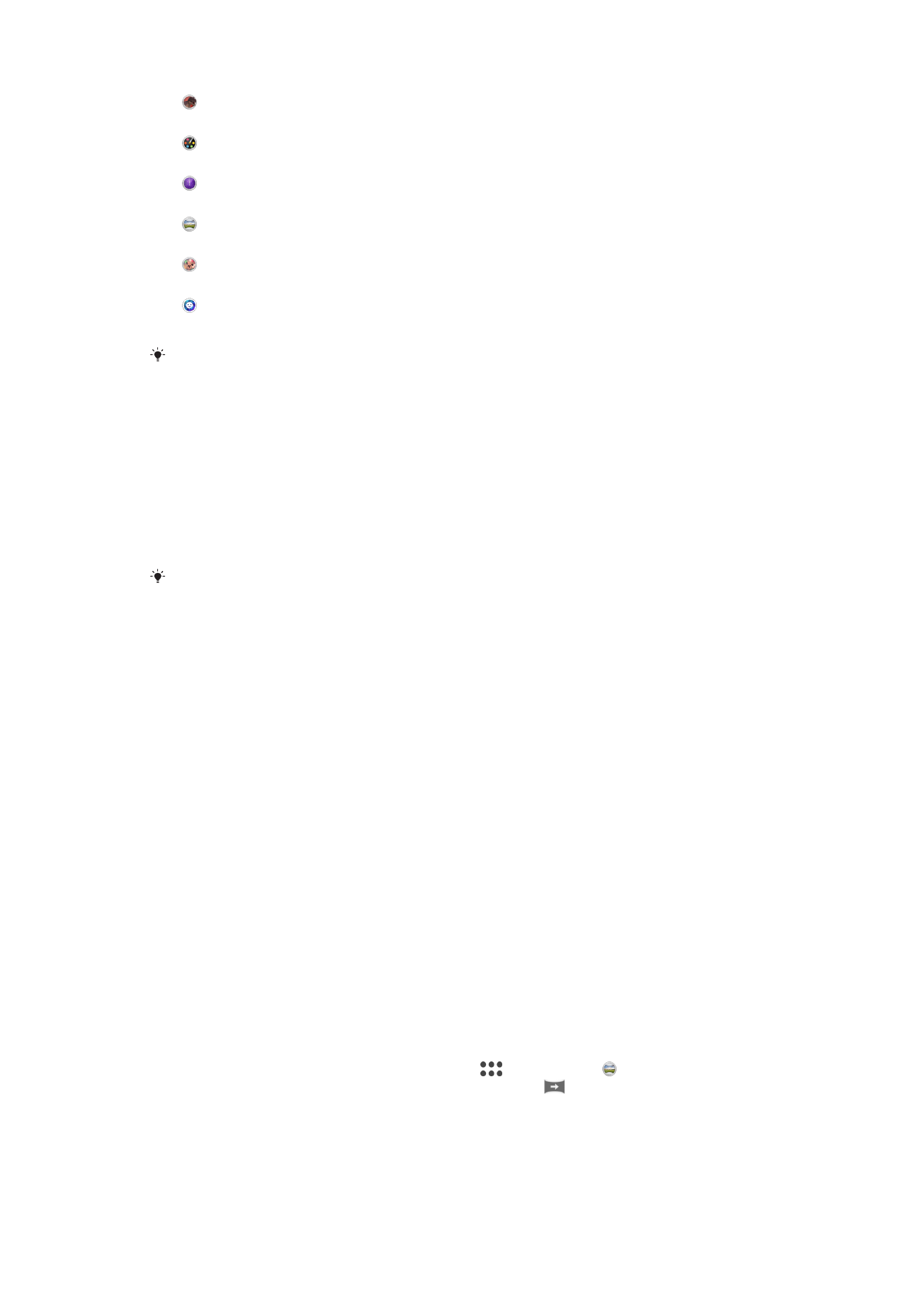
Efect AR
Realizaţi fotografii sau clipuri video cu scene şi personaje virtuale.
Efect creativ
Aplicaţi efecte fotografiilor sau clipurilor video.
Timeshift burst
Găsiţi cea mai bună fotografie într-o serie de imagini.
Panoramă prin rotire
Realizaţi fotografii panoramice şi cu unghi larg.
Estompare fundal
Estompaţi fundalul fotografiilor pentru ca subiectul să arate mai clar în comparaţie cu acesta.
Stil portret
Fotografiaţi folosind stiluri de portret în timp real.
Pentru informaţii suplimentare despre realizarea unor fotografii mai bune, mergeţi la
www.sonymobile.com/support/
.
Pentru a comuta între modurile de fotografiere
1
Apăsaţi şi menţineţi apăsată tasta aparatului foto.
2
Deplasaţi degetul pe ecran la modul de fotografiere dorit.
Modul Automat superior
Modul Automat superior detectează condiţiile în care fotografiaţi şi reglează automat
setările pentru a vă asigura că faceţi cea mai bună fotografie posibil.
Cea mai mare rezoluţie a modului Automat superior este de 8 MP. Dacă doriţi să faceţi
fotografii la o rezoluţie mai mare, utilizaţi modul
Manual.
Modul Manual
Utilizaţi modul Manual atunci când doriţi să reglaţi manual setările aparatului foto pentru
fotografiere şi înregistrare video.
Efect AR
Puteţi aplica efecte de tip AR (realitate augmentată) asupra fotografiilor sau clipurilor
video, pentru a le face mai distractive. Dacă utilizaţi aparatul foto, această setare vă
permite să integraţi scene 3D în fotografii sau clipuri video. Trebuie doar să selectaţi
scena dorită şi să ajustaţi poziţia acesteia în vizor.
Efecte creative
Puteţi să aplicaţi diverse efecte fotografiilor şi clipurilor video. De exemplu, puteţi să
adăugaţi un efect Nostalgic pentru a le conferi fotografiilor un aspect retro sau să folosiţi
un efect Schiţă pentru a obţine imagini mai distractive.
Sweep Panorama
Puteţi realiza fotografii panoramice şi cu unghi larg pe direcţie orizontală sau verticală
printr-o mişcare simplă de apăsare şi balans.
Pentru a face o fotografie panoramică
1
Activaţi aparatul foto.
2
Deplasaţi degetul pe ecran pentru a merge la
, apoi selectaţi .
3
Pentru a selecta o direcţie de fotografiere, atingeţi uşor
.
4
Apăsaţi pe tasta aparatului foto şi deplasaţi lent şi constant aparatul foto în direcţia
de deplasare indicată pe ecran.
107
Aceasta este versiunea pentru Internet a acestei publicaţii. © Imprimaţi numai pentru uz personal.
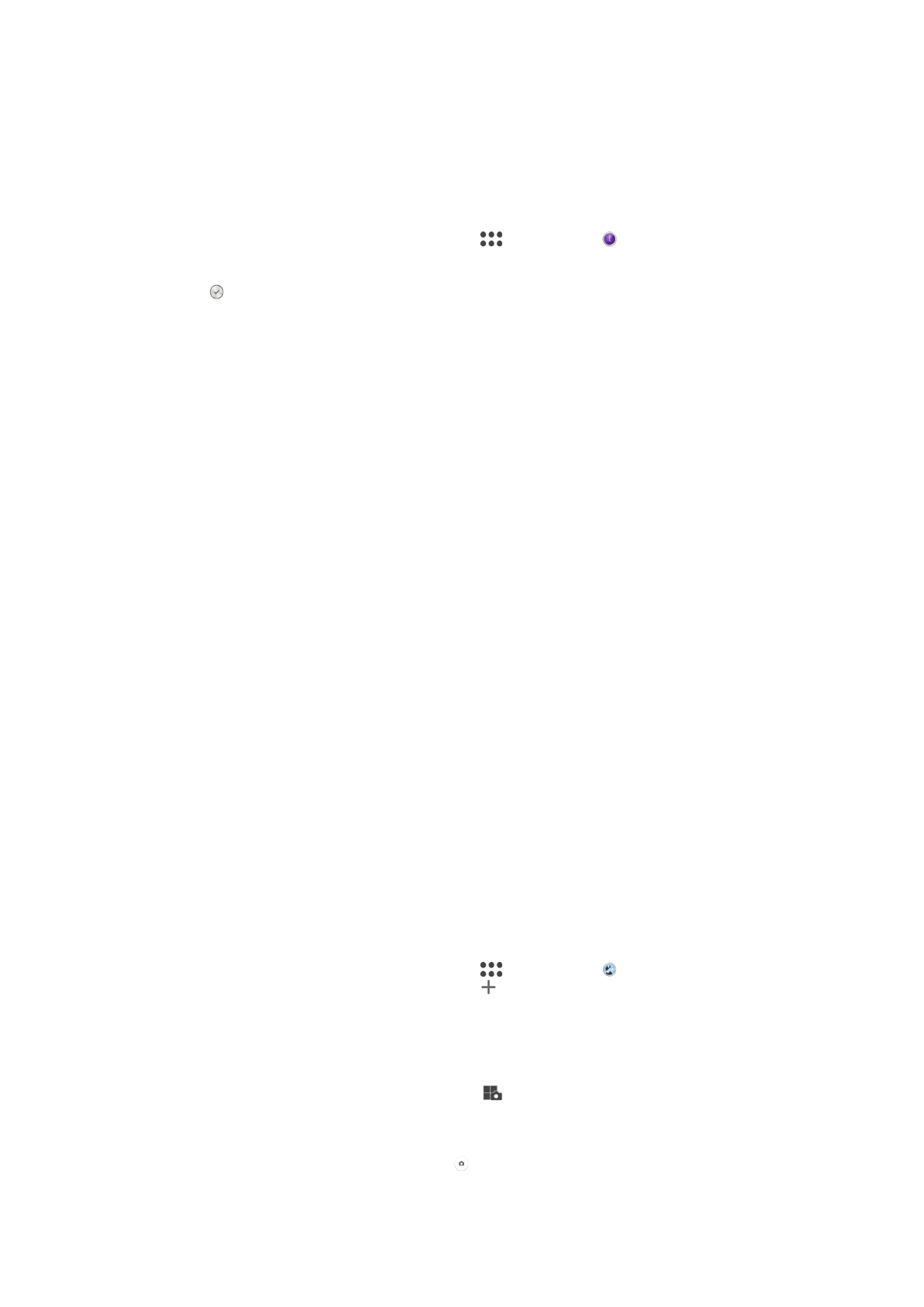
Timeshift burst
Aparatul foto face o serie de 61 de fotografii într-un interval de două secunde – o
secundă înainte şi după ce atingeţi uşor butonul din ecranul aparatului foto. Astfel puteţi
reveni şi găsi imaginea perfectă.
Pentru a utiliza Timeshift burst
1
Activaţi aparatul foto.
2
Deplasaţi degetul pe ecran pentru a merge la
, apoi selectaţi .
3
Fotografiaţi. Fotografiile făcute apar în vizualizarea miniaturilor.
4
Parcurgeţi miniaturile şi selectaţi fotografia pe care doriţi să o salvaţi, apoi atingeţi
uşor .
Înregistrarea video Timeshift
Puteţi să înregistraţi clipuri video cu o frecvenţă de cadre ridicată, de 120 de cadre pe
secundă, şi apoi să aplicaţi efecte pentru a putea reda la ralanti porţiuni ale unui clip
video sau un întreg clip video.
Modul Estompare a fundalului
Utilizaţi efectul de fundal înceţoşat al aparatului foto pentru a face subiectele să arate mai
clare şi mai vii în comparaţie cu fundalul. În modul Estompare a fundalului, aparatul foto
realizează două fotografii, identifică fundalul şi apoi îl înceţoşează, păstrând subiectul clar
şi focalizat – ca la fotografierea cu un aparat foto digital SLR. Puteţi să selectaţi una
dintre cele trei variaţii de înceţoşare şi să reglaţi nivelul de înceţoşare în afişarea
examinării.
Faţă în imagine
Puteţi utiliza modul Faţă în imagine pentru a activa simultan aparatul foto frontal şi cel
principal, pentru a putea realiza o fotografie cu dvs. împreună cu subiectul.
Modul Aparat foto multiplu
Modul Aparat foto multiplu vă permite să realizaţi o fotografie care combină imaginile din
două unghiuri diferite, de la două dispozitive diferite. Veţi vedea două imagini în vizorul
aparatului foto al dispozitivului – una de la aparatul foto propriu şi una de la dispozitivul
Xperia™ conectat sau de la un aparat foto Sony care acceptă funcţia NFC şi tehnologia
Wi-Fi Direct™. Apoi, puteţi edita ceea ce vedeţi în vizor înainte de a fotografia.
În concluzie, dacă vă aflaţi la un spectacol, de exemplu, şi doriţi să realizaţi o fotografie
care combină imaginea unei formaţii dintr-un unghi şi cea a publicului din alt unghi, puteţi
utiliza modul Aparat foto multiplu pentru efect maxim.
Puteţi configura modul Aparat foto multiplu să utilizeze funcţia NFC, care lansează
împerecherea celor două dispozitive cu ajutorul tehnologiei Wi-Fi Direct™.
Pentru a utiliza modul Aparat foto multiplu
1
Activaţi funcţiile NFC pe ambele dispozitive pe care doriţi să le conectaţi.
2
Activaţi aparatul foto pe dispozitivul dvs.
3
Deplasaţi degetul pe ecran pentru a merge la
, apoi selectaţi .
4
Pe ecranele ambelor dispozitive, atingeţi uşor .
5
Atingeţi una de cealaltă zonele de detectare NFC ale fiecărui dispozitiv. Acum
ambele dispozitive trebuie să se conecteze utilizând tehnologia Wi-Fi Direct™.
6
Odată ce dispozitivele sunt conectate, apar două imagini în vizorul dispozitivului
dvs., una de la vizorul aparatului dvs. foto şi o alta de la vizorul dispozitivului
conectat.
7
Pentru a edita imaginile din vizor, atingeţi uşor
.
8
Editaţi imaginile după cum doriţi. De exemplu, puteţi să atingeţi uşor şi continuu o
imagine şi să o trageţi spre cealaltă margine a vizorului pentru a modifica ordinea.
9
Atunci când aţi terminat editarea şi sunteţi pregătit pentru capturarea imaginii
combinate finale, atingeţi uşor
Efectuat > .
108
Aceasta este versiunea pentru Internet a acestei publicaţii. © Imprimaţi numai pentru uz personal.
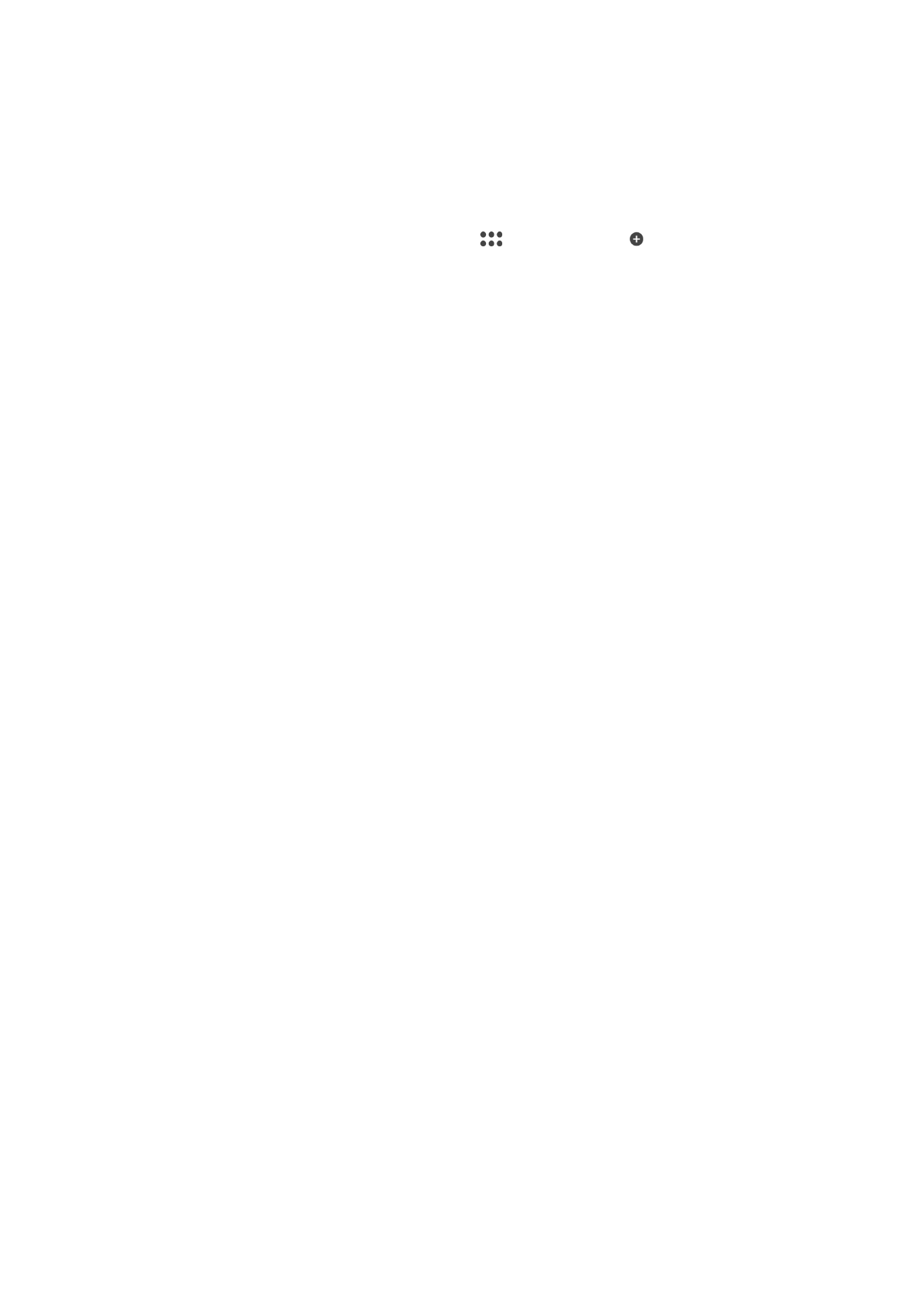
Descărcarea aplicaţiilor aparatului foto
Puteţi descărca gratuit sau cu plată aplicaţii pentru aparatul foto de la Google Play™ sau
alte surse surse. Înainte de a începe descărcarea, asiguraţi-vă că aveţi o conexiune la
internet funcţională, preferabil prin Wi-Fi pentru a limita taxele pentru trafic de date.
Pentru a descărca aplicaţiile aparatului foto
1
Deschideţi aplicaţia aparatului foto.
2
Deplasaţi degetul pe ecran pentru a merge la
, apoi atingeţi uşor .
3
Selectaţi aplicaţia pe care doriţi să o descărcaţi, apoi urmaţi instrucţiunile pentru a
finaliza instalarea.
Lansare rapidă
Utilizaţi setările pentru lansare rapidă pentru a lansa aparatul foto atunci când ecranul
este blocat.
Numai lansare
Dacă această setare este activată şi ecranul este blocat, puteţi să lansaţi aparatul foto ţinând apăsată tasta
aparatului foto.
Lansare şi fotografiere
Dacă această setare este activată şi ecranul este blocat, puteţi să lansaţi aparatul foto şi să capturaţi automat
o fotografie ţinând apăsată tasta aparatului foto.
Lansare şi înregis. clip video
Dacă această setare este activată şi ecranul este blocat, puteţi să lansaţi aparatul foto şi să începeţi o
înregistrare video ţinând apăsată tasta aparatului foto.
Dezactivat
Salvarea locaţiei
Adăugaţi informaţii despre locaţia geografică (geoetichetă) în fotografii atunci când le
faceţi.
Capturare la atingere
Identificaţi o zonă de focalizare şi apoi atingeţi cu degetul ecranul aparatului foto.
Fotografia se realizează imediat ce ridicaţi degetul.
Sunet
Alegeţi să activaţi sau să dezactivaţi sunetul diafragmei.
Stocarea datelor
Puteţi alege să vă salvaţi datele fie pe o cartelă SD amovibilă sau în memoria internă a
dispozitivului.
Memorie internă
Fotografiile sau clipurile video sunt salvate în memoria dispozitivului.
Cartelă SD
Fotografiile sau clipurile video sunt salvate pe cartela SD.
Touch Block
Puteţi să dezactivaţi ecranul tactil pentru a împiedica atingerile accidentale atunci când
utilizaţi aparatul foto.
Setarea Compensare alb
Această setare, care este disponibilă numai în modul de fotografiere
Manual, reglează
echilibrul cromatic în funcţie de condiţiile de lumină. De asemenea, cu această setare
puteţi să reglaţi manual expunerea în intervalul VE de la -2 până la +2. De exemplu, puteţi
să măriţi luminozitatea imaginii sau să micşoraţi expunerea generală atingând uşor, după
109
Aceasta este versiunea pentru Internet a acestei publicaţii. © Imprimaţi numai pentru uz personal.
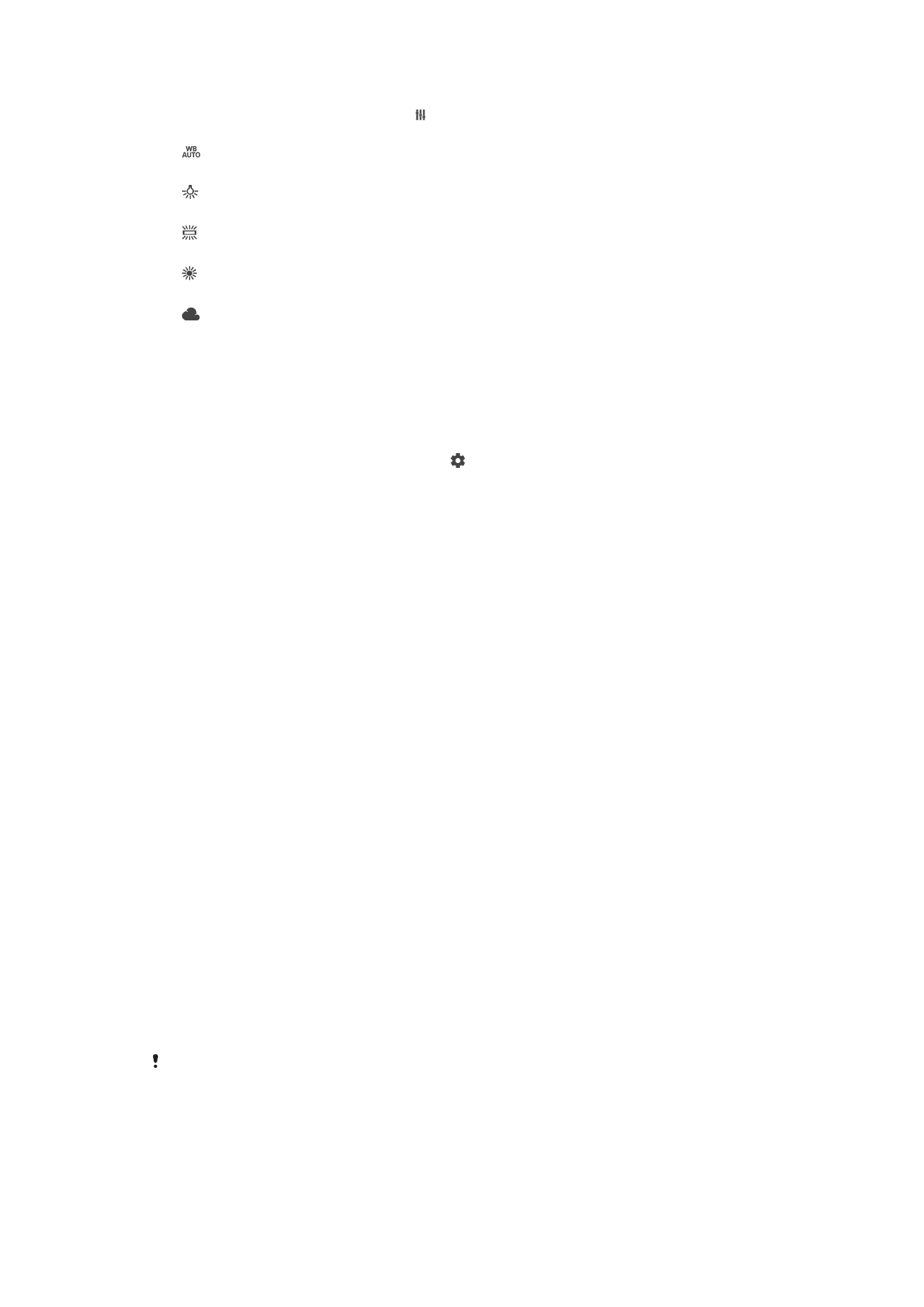
caz, butonul cu semnul plus sau pe cel cu semnul minus atunci când se afişează
pictograma setării Compensare alb .
Automată
Reglează automat echilibrul cromatic pentru a se potrivi cu condiţiile de lumină.
Incandescent
Reglează echilibrul cromatic pentru condiţii de lumină caldă, cum ar fi lumina becurilor.
Fluorescent
Reglează echilibrul cromatic pentru lumină fluorescentă.
Zi
Reglează echilibrul cromatic pentru utilizarea în spaţiu deschis însorit.
Înnorat
Reglează echilibrul cromatic pentru un cer înnorat.